
Thupelo ena e netefalitsoe ka mehato eohle e tla hlophise iPhone, ho hlakola lintlha tsohle ho eona ebe u tlosa ak'haonte ea hau ea Apple icloud. Feela: Re bua feela ka boemo boo ha mohala o le mong, eseng ka seset sa iPhone, seo u se nang monyetla oa ho fumana.
Pele ke tsoela pele ka mehato e hlalositsoeng ka tlase, ke khothaletsa ho theha kopi ea iPines ea iPhone, e ka ba molemo, karolo ea data e ka hokahana le eona).
IPhone e hloekileng le ho e lokisa e rekisoa
Ho hloekisa iPhone ka botlalo, hlakola ho tsoa ho iCloud (le ho e isa ho eona), ho lekane ho etsa mehato e bonolo e bonolo.
- E-ea ho setting, ka holimo, tobetsa lebitsong la hau, e ea karolong ea icloud - Fumana iPhone ebe u tima tšebetso. U tla hloka ho kenya phasewete ea ak'haonte ea hau ea Apple.
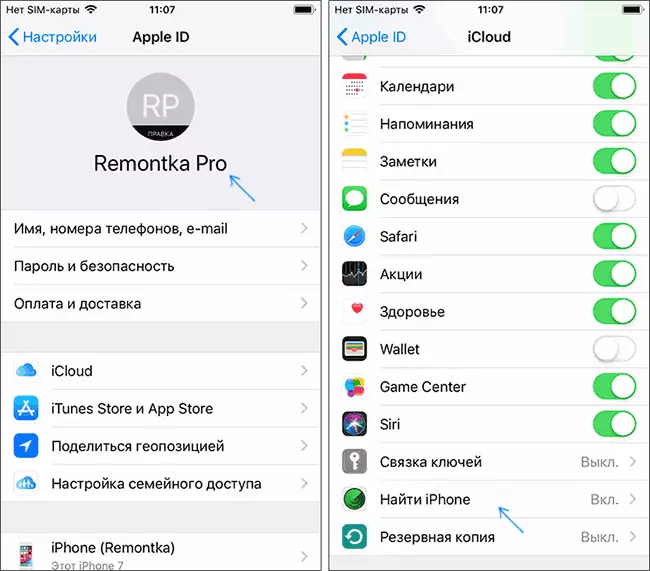
- Eya ho Litlhophiso - Baibiso - reset - hlakola litaba le li-setting. Haeba ha u sa laole litokomaneng tsa ICloude, u tla fuoa litlhoka. Ebe o tobetsa "hlakola" 'me u netefatse ho hlakola data le litlhophiso ka ho kenya khoutu ea password. Tlhokomeliso: Ha ho khonehe ho khutlisetsa data ho tsoa iPhone.

- Kamora ho matha mohato oa bobeli, data eohle e tsoang fonong e tla emisoa ka potlako haholo, 'me e tla rekoa feela, sesebelisoa ha se sa tla se hloka, konopo ea ho robala e telele).
Ha e le hantle, tsena ke liketso tsohle tsa mantlha tse hlokahalang ho nchafatsa le ho lahla icy le icloud icloud. Lintlha tsohle li hlakoloa ho eona (ho kenyelletsa data ea karete ea mokoloto, li-password, le tse ling), 'me u se u ka li susumetsa ho ak'haonte ea hau.
Leha ho le joalo, mohala o ka lula libakeng tse ling le teng ho ka etsa hore o tlose:
- Ea ho https://ppleid.apple.com kenya ID ea hau ea Apple le phasewete mme u hlahlobe haeba ho na le mohala ka ". Haeba ho le teng moo, tobetsa "hlakola ho tsoa akhaonteng".

- Haeba u na le komporo ea mac, e-ea litlhophisong tsa sisteme - Icloud ke ak'haonte, ebe u bula tabo ea sesebelisoa. Khetha iPhone e lahliloeng ebe u tobetsa "hlakola ho tsoa akhaonteng".
- Haeba u sebelisitse iTunes, tsamaisa iTunes ka har'a k'homphieutha, ho khetha "Ak'haonte karolong ea ITunes, tobetsa" Ts'ebetso ea Sesebelisoa "le Tlosa sesebelisoa. Haeba konopo ea sesebelisoa sa tumello ea marang-rang e sa sebetse, ikopanye le tšehetso ea Apple sebakeng seo, ba ka hlakola sesebelisoa bakeng sa karolo ea bona.
Ka sena, mokhoa oa ho retooa le ho hloekisa iPhone o phethehile, o ka se fetisetsa ka mokhoa o sireletsehileng, o se ke oa lebala ho tlosa data ea SIM), ak'haonte ea ICloud le litaba tse ho eona li ke ke tsa e amohela. Hape, ha ho tlosa sesebelisoa ho Apple ID, e tla tlosoa hape lenaneng la lisebelisoa tse tšepahalang.
